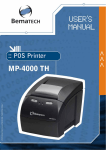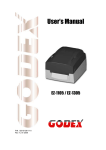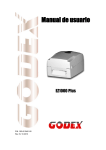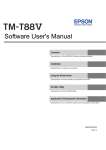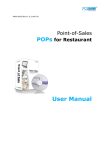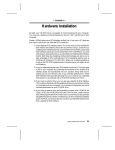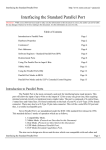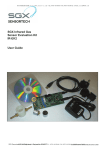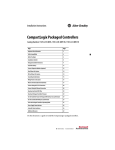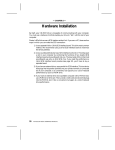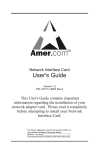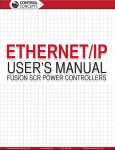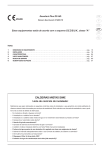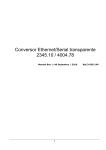Download - Bematech
Transcript
Manual do Usuário da Impressora MP-4000 TH Código: 501.2411.00 - Rev.1.0 Agosto de 2007 - Primeira edição Copyright© por Bematech S.A. Curitiba, Brasil. Todos os direitos reservados. Nenhuma parte deste documento pode ser copiada, reproduzida, adaptada ou traduzida sem o prévio consentimento por escrito da Bematech S.A., exceto quando permitido sob as leis de direito autoral. As informações contidas neste manual têm caráter puramente informativo, estão sujeitas a alterações sem aviso prévio e não devem ser interpretadas como um compromisso por parte da Bematech S.A. No entanto, sempre que houver modificações, a Bematech S.A. fará o possível para disponibilizar informações atualizadas para os produtos descritos nesta publicação. A edição mais recente deste manual pode ser obtida no site da Bematech na Internet: www.bematech.com.br Sem prejuízo de outras ressalvas contidas no corpo deste Manual, o usuário ou terceiros assumirão todas as conseqüências e responsabilidades em casos de: (a) uso intencional para qualquer aplicação indevida, não direcionada ou não autorizada, inclusive para propósitos particulares; (b) modificações, reparos ou alterações não autorizadas do produto; (c) uso do produto em desacordo com as instruções de operação e manutenção fornecidas pela Bematech S.A.; (d) uso do produto como componente em sistemas ou aplicações nas quais a falha deste produto possa criar uma situação de risco pessoal ou material. Nas hipóteses acima a Bematech S.A. e seus administradores, prepostos, empregados, subsidiárias, afiliadas e distribuidores, não responderão, a qualquer título, por qualquer reclamação, custos, perdas, danos, despesas e qualquer outro prejuízo direto ou indireto, sejam de que natureza forem, bem como por reclamações fundadas em alegação de negligência da Bematech S.A. em relação ao projeto e fabricação do produto. A Bematech S.A. não se responsabiliza por danos ou problemas decorrentes do uso de acessórios ou suprimentos que não aqueles designados como produtos originais Bematech ou produtos aprovados pela Bematech S.A. Qualquer nome de produto e seus logotipos mencionados nesta publicação podem ser marcas comerciais de suas respectivas empresas e aqui reconhecidos. As garantias do produto são apenas aquelas expressamente mencionadas no Manual do Usuário. A Bematech S.A. não outorga e tampouco será responsável por quaisquer garantias tácitas, incluindo, porém sem limitação, garantias de que o produto serve para um propósito especial. Adicionalmente, a Bematech S.A. não será responsável por quaisquer danos ou prejuízos especiais ou incidentais, ou ainda por prejuízos efetivos ou lucros cessantes em decorrência do uso do produto pelo adquirente, usuário ou por terceiros. MP-4000 TH . Revisão 1.0 Índice Prefácio ........................................................................................................................................... 6 1. Quem deve ler este manual? .....................................................................................................6 2. Como este manual está organizado? .......................................................................................... 6 3. Publicações e software relacionados .......................................................................................... 6 4. Onde encontrar mais informações.............................................................................................. 6 EMC, segurança e outras normas aplicáveis ......................................................................................... 7 5. FCC Compliance Statement ...................................................................................................... 7 6. RoHS..................................................................................................................................... 7 7. UL......................................................................................................................................... 7 8. NOM-019-SCFI-1998..............................................................................................................8 9. WEEE .................................................................................................................................... 8 9.1. Eliminação e informação de Reciclagem (fim da vida útil) ..................................................... 8 Informações de segurança.................................................................................................................. 9 10. Etiquetas de segurança ............................................................................................................ 9 11. Recursos de proteção............................................................................................................... 9 Eliminação no final da vida ................................................................................................................ 9 Capítulo 1 ................................................................................................................10 Introdução......................................................................................................................................... 10 Visão geral do equipamento.............................................................................................................. 10 12. Introdução ............................................................................................................................10 13. Características do produto ......................................................................................................11 14. Software e drivers..................................................................................................................11 15. Aplicações típicas..................................................................................................................11 16. Descrição dos modelos...........................................................................................................11 17. Itens e acessórios opcionais....................................................................................................12 Capítulo 2 ................................................................................................................13 Configuração do produto ..................................................................................................................... 13 Instalação ...................................................................................................................................... 13 18. Conectando o adaptador de energia.........................................................................................14 19. Como ligar o produto .............................................................................................................15 20. Como inserir ou carregar a bobina de papel ..............................................................................15 21. Conexão dos cabos de comunicação ........................................................................................16 21.1. Conexão da gaveta de dinheiro .........................................................................................16 21.2. Conexão das placas de interface de comunicação ...............................................................16 Configuração .................................................................................................................................. 17 22. Configuração do idioma..........................................................................................................17 23. Configuração da Intensidade de impressão ...............................................................................17 24. Configuração do Sensor de pouco papel ...................................................................................18 3 Manual do Usuário 24.1. 25. Ajuste do comprimento do papel no indicador do sensor de pouco papel...............................18 Largura do papel / Configuração de largura de impressão ...........................................................18 25.1. Ajuste da largura do papel ...............................................................................................19 26. Configuração do Set de comando ............................................................................................19 27. Configuração de Modo de Impressão .......................................................................................19 Configuração da interface de comunicação......................................................................................... 20 28. Inserção ou troca da interface de comunicação .........................................................................20 29. Interface serial RS-232 (conector DB-9 / DB-25) ......................................................................20 29.1. Especificações................................................................................................................20 29.2. Chaves dip.....................................................................................................................20 30. Conexão de cabos .................................................................................................................22 30.1. Interface Paralela IEEE1284 ............................................................................................23 30.2. Especificações................................................................................................................23 30.3. Conexão de Cabos ..........................................................................................................23 31. Interface USB 2.0 .................................................................................................................24 31.1. Especificações................................................................................................................24 31.2. Conexão de Cabos ..........................................................................................................24 32. Interface Ethernet ..................................................................................................................24 32.1. Especificações................................................................................................................24 32.2. Conexão de Cabos ..........................................................................................................25 32.3. Interface da Gaveta de Dinheiro........................................................................................26 Capítulo 3 ................................................................................................................27 Como utilizar o produto....................................................................................................................... 27 Interface do usuário ........................................................................................................................ 27 33. Teclas ..................................................................................................................................27 34. LEDs....................................................................................................................................28 Modos de Operação......................................................................................................................... 28 35. Modo normal ........................................................................................................................28 36. Outros modos opcionais .........................................................................................................28 36.1. Modo de autoteste ..........................................................................................................28 36.2. Modo de Configuração.....................................................................................................28 36.3. Modo Dump...................................................................................................................29 Software ........................................................................................................................................ 29 37. Drivers .................................................................................................................................29 37.1. Drivers API ....................................................................................................................29 37.2. Drivers de Spooler...........................................................................................................29 38. Software User Utility..............................................................................................................29 38.1. Atualização de Firmware .................................................................................................29 Manutenção preventiva.................................................................................................................... 29 4 39. Cabeçote de impressão ..........................................................................................................29 40. Sensores ..............................................................................................................................30 41. Guilhotina ............................................................................................................................30 MP-4000 TH . Revisão 1.0 42. Limpeza externa....................................................................................................................30 Capítulo 4 ................................................................................................................31 Diagnóstico e correção de problemas .................................................................................................... 31 Capítulo 5 ................................................................................................................33 Especificações técnicas....................................................................................................................... 33 5 Manual do Usuário Prefácio Este manual auxilia na instalação, configuração e uso deste produto Bematech. 1. Quem deve ler este manual? Este manual destina-se ao uso por pessoas que irão instalar usar ou testar o equipamento. O manual também deve ser utilizado para diagnosticar e solucionar problemas. 2. Como este manual está organizado? Capítulo 1 - "Introdução" Fornece uma visão geral sobre o produto. Capítulo 2 - "Configuração do produto" Fornece informações sobre instalação e configuração do produto. Capítulo 3 - "Como utilizar o produto" Fornece informações de como utilizar o produto de maneira eficaz. Capítulo 4 - "Diagnóstico e solução de problemas" Fornece informações sobre teste e identificação de soluções simples para os problemas mais comuns. Capítulo 5 - "Especificações Técnicas" Fornece informações técnicas sobre o produto. 3. Publicações e software relacionados - Guia de referência rápida (Quick Start Guide) - Manual do programador - Drivers e APIs Esses conteúdos estão disponíveis no nosso site: 4. Onde encontrar mais informações Conteúdo em inglês http://www.bematech.com Conteúdo em espanhol http://www.bematech.com/es Conteúdo em português http://www.bematech.com.br 6 MP-4000 TH . Revisão 1.0 EMC, segurança e outras normas aplicáveis Nome do produto: MP-4000 TH As seguintes normas aplicam-se apenas aos produtos, assim etiquetados. (A EMC foi testada utilizando fonte de alimentação Wearnes WDS060240). América do Norte: Europa: México: 5. EMI: FCC Classe A CE Marking Safety: UL 60950 Safety: EN 60950 Safety: NOM-019-SCFI-1998 FCC Compliance Statement This equipment was been tested and found to comply with the limits for a Class A digital device, pursuant to Part 15 of the FCC Rules. These limits are designed to provide reasonable protection against harmful interference when the equipment is operated in a commercial environment. This equipment generates, uses, and can radiate radio frequency energy and, if not installed and used in accordance with the instruction manual, may cause harmful interference to radio communications. Operation of this equipment in a residential area is likely to cause harmful interference, in witch case the user will be required to correct the interference at his own expense. Properly shielded and grounded cables and connectors must be used in order to meet FCC emission limits. Bematech is not responsible for any radio or television interference caused by using other than recommended cables and connectors or by unauthorized changes or modifications to this equipment. Unauthorized changes or modifications could void the user’s authority to operate the equipment. This device complies with part 15 of the FCC Rules. Operation is subject to the following two conditions: (1) this device may not cause harmful interference, and (2) this device must accept any interference received, including interference that may cause undesired operation. CE Marking The product conforms to the following Directives and Norms: Directive 89/336/EEC EN 55022 Class A EN 55024 IEC 61000-3-3 IEC 61000-4-2 IEC 61000-4-3 IEC 61000-4-4 IEC 61000-4-5 IEC 61000-4-6 IEC 61000-4-11 This product has been tested and found to comply with the limits for Class A Information Technology Equipment according to CISPR 22/European Standard EN 55022. The limits for Class A equipment were derived for commercial and industrial environments to provide reasonable protection against interference with licensed communication equipment. Important: This is a Class A product. In a domestic environment this product may cause radio interference in which case the user may be required to take adequate measures. 6. RoHS This product complies with the RoHS 2002/95/EC Directive from the European Community. 7. UL Este produto foi testado e certificado com a marca cULus, para Canadá e EUA, pela norma UL60950. 7 Manual do Usuário 8. NOM-019-SCFI-1998 This product complies with the Mexican Official Standard NOM-019-SCFI-1998 – Safety for Data Processing Equipment. 9. WEEE This product complies with the WEEE 2002/96/EC Directive from the European Community. 9.1. Eliminação e informação de Reciclagem (fim da vida útil) O símbolo acima significa que de acordo com leis e regulamentos da Comunidade Européia, seu produto deve ser separado do lixo doméstico. Quando este produto alcançar o final da vida útil, contate a Bematech ou suas autoridades locais para se informar sobre as opções de reciclagem. 8 MP-4000 TH . Revisão 1.0 Informações de segurança Esta seção apresenta informações importantes que visam a garantir a utilização segura e eficaz deste produto. Leia cuidadosamente esta seção e guarde este manual em um local acessível. Advertência - Tire imediatamente o produto da tomada se ele apresentar sinal de fumaça, odor estranho, barulho anormal ou se material estranho, (incluindo água ou outro líquido), cair dentro do equipamento. Neste caso, continuado pode danificá-lo ou causar incêndio *. - Entre em contato com seu revendedor ou um centro de serviços Bematech para recomendações. - Nunca tente reparar o equipamento sozinho. Trabalho de reparo inadequado pode ser perigoso. - Nunca desmonte ou modifique este equipamento. A adulteração deste produto pode resultar em ferimento ou incêndio *. - Certifique-se de utilizar a fonte de alimentação especificada. A conexão a uma fonte de alimentação inadequada pode causar mau funcionamento ou incêndio *. - Não conecte uma linha telefônica ao conector de gaveta da impressora, senão o produto e a linha telefônica podem ser danificados. Cuidado - Não conecte cabos de maneira diferente das mencionadas neste manual. Conexões inadequadas podem causar danos ao equipamento e incêndio *. - Certifique-se de colocar o equipamento em uma superfície firme e estável. O produto pode quebrar ou causar ferimentos se cair. - Não instale este equipamento em locais que não estejam de acordo com as exigências ambientais especificadas neste manual. - Não coloque objetos pesados sobre este equipamento. Nunca se apóie ou se incline sobre o equipamento. Ele pode cair ou desmoronar, causando quebra e possível ferimento. - Para garantir a segurança, tire este produto da tomada quando for deixá-lo fora de uso por um período prolongado. Nesse caso, certifique-se de colocar uma folha de papel entre o cilindro e a bobina de papel, no mecanismo térmico, para evitar dano ao reiniciar a impressora. * Observe que este equipamento foi desenvolvido de acordo com as normas de segurança internacionais e, portanto, contém apenas componentes de inflamabilidade limitada. 10. Etiquetas de segurança Cuidado O cabeçote térmico é uma superfície quente. Não toque nele. CUIDADO Superfície quente. Não toque. 11. Recursos de proteção O equipamento conta com um recurso de proteção que reduz a velocidade de impressão, caso o excesso de impressão possa causar o superaquecimento da impressora. Esse equipamento protege o hardware da impressora de dano potencial e não deve ser perceptível durante a operação normal. Eliminação no final da vida A Bematech aconselha os proprietários de equipamentos de tecnologia da informação (ITE) a reciclar de maneira responsável seus equipamentos quando eles não são mais necessários. 9 Manual do Usuário Capítulo 1 Introdução Visão geral do equipamento Dentro da caixa devem-se encontrar: - A impressora MP-4000 TH - A bobina de papel término - O cabo de comunicação¹ - A fonte de alimentação com cabo de força CA - Espaçador para papel com ajuste (localizado dentro da impressora) - Guia de referência rápida. ¹Este item depende da configuração do produto e sistemas escolhidos. Se faltar qualquer peça ou se ela estiver danificada, entre em contato com seu revendedor para assistência. 12. Introdução A MP-4000 TH uma impressora de alta velocidade e alta qualidade de impressão, que utiliza tecnologia térmica de impressão, sendo compatível com a maioria dos sistemas de caixa do mercado. A impressora pode ser utilizada com equipamentos bancários, sistema periféricos de computador, ECR e sistemas POS. A MP-4000 TH foi projetada para fornecer um esquema simples, auto-explicativo. O sistema de cartucho modular MCS (Modular Catridge System) Bematech permite o acréscimo conveniente de recursos para aplicações POS específicas. O sistema de recuperação fácil ERS (Easy Recovery System) oferece uma operação sem problemas, mesmo quando ocorre atolamento de papel durante a impressão. 10 MP-4000 TH . Revisão 1.0 A impressora apresenta os seguintes recursos principais. 13. Características do produto - Modo de impressão em alta velocidade de até 250 mm/s - Impressão térmica silenciosa - Velocidade de alimentação de papel de 59 lps - Densidade de impressão de 8 pontos/mm (203 dpi x 203 dpi) - Tipos de fontes selecionáveis (mais de 9 tipos para escolher) - Fácil carregamento de bobina de papel - Múltiplos tamanhos de bobina de papel Escolha de largura de papel de 58 mm a 82,5 mm Diâmetro do papel até 102 mm - Suporte a corte de papel parcial ou total - Fácil abertura da tampa por meio da alavanca facilmente acessível sobre a mesma - Interfaces opcionais: z Serial RS232 DB25; z Serial RS232 DB9; z Paralela IEEE1284; z Ethernet 10/100; z USB 2.0; - Confiabilidade estendida (min. 150 km de vida útil do cabeçote de impressão e mais de dois milhões de cortes da guilhotina) 14. Software e drivers - Opções estendidas para impressão de código de barras são possíveis (EAN-8, EAN-13, CODE 93, CODE129, ITF, CODABAR, UPC-A, UPC-E, ISBN, MSI, PLESSEY, PDF-417) - Drivers completos para Windows, incluindo o Driver Spooler, APIs. - Fácil configuração e gerenciamento remoto pelo aplicativo Bematech User Utility - Buffer de imagem de bitmap, para upload de logos para a memória não-volátil interna da impressora. - Diferentes tamanhos de caracteres e code pages. - Emulação de comando ESC/POSTM EPSON e ESC/POSTM são marcas registradas da SEIKO EPSON Corporation. Windows e Windows NT são marcas registradas da Microsoft Corporation nos Estados Unidos e/ou em outros países. Os nomes de empresa e de produto são marcas ou marcas registradas de suas respectivas empresas. 15. Aplicações típicas - Impressão de recibo geral - Restaurantes - Postos de gasolina - Lanchonetes - Bancos - Drogarias - Supermercados 16. Descrição dos modelos A MP-4000 TH está disponível nos seguintes modelos: MP-4000 TH com interface serial RS-232 (conector DB9); MP-4000 TH com interface serial RS-232 (conector DB25); MP-4000 TH com interface paralela IEEE1284; MP-4000 TH com interface USB 2.0; MP-4000 TH com interface Ethernet. * Entre em contato com a Bematech ou seu revendedor quanto à disponibilidade de outras cores de produto. * Entre em contato com a Bematech ou seu revendedor quanto à disponibilidade de interfaces de comunicação. 11 Manual do Usuário Produtos Bematech compatíveis com este equipamento: Smart Box 2000 Smart Box 5000 Bematech Cash Drawer * Visite o site da Bematech para mais informações sobre esses produtos. www.bematech.com.br 17. Itens e acessórios opcionais Interface paralela IEEE1284 Interface serial RS-232 (conector DB9) Interface serial RS-232 (conector DB25) Inferface USB Interface Ethernet * Entre em contato com a Bematech ou seu revendedor quanto à disponibilidade de interfaces e acessórios. 12 MP-4000 TH . Revisão 1.0 Capítulo 2 Configuração do produto Instalação Aqui são mostradas as partes principais da impressora. Alavanca de abertura da tampa Botão CORTE Botão AVANÇO DE PAPEL LED LIGADO LED INFO Botão liga/desliga Espaçador (dentro da impressora) Conector de porta serial* Conector da gaveta de dinheiro Conector CC *Fornecido apenas com o número de peça 101.2211.00 13 Manual do Usuário Onde colocar a impressora ADVERTÊNCIA! A impressora MP-4000 TH deve operar acomodada sobre uma superfície plana. Evite instalá-la em locais úmidos, sujeitos à poeira ou à ação do calor, como luz solar e aquecedores. Conexões É possível conectar até três cabos à impressora. Todas as conexões são colocadas na parte traseira da impressora (pode haver conexões diferentes dependendo da configuração da placa de interface de comunicação da impressora). 18. Conectando o adaptador de energia Aterramento Verifique o botão liga/desliga e certifique-se de que a impressora esteja desligada. Conecte o cabo de força da fonte de alimentação no conector da impressora. Certifique-se de que o plugue esteja bem conectado. Conecte o cabo de força no conector da fonte de alimentação e à tomada. Essa tomada deve ter o pino de ligação terra conectado como mostrado à direita. O LED da fonte de alimentação deve estar aceso. Ligue a impressora no botão liga/desliga, localizada do lado esquerdo da impressora e verifique se o LED LIGADO está aceso. A impressora inicializará e indicará o status da impressora através do LED INFO ( ). ADVERTÊNCIA! Certifique-se de utilizar a fonte de alimentação Bematech +24V @ 2,5A ou um modelo equivalente que esteja de acordo com as normas UL, CE e FCC e de o conector apresentar um pino de ligação à terra. A utilização de uma fonte de alimentação errada pode causar incêndio ou choque elétrico. CUIDADO! Certifique-se de que a fonte de alimentação não esteja ligada à tomada ao conectar ou desconectar a alimentação na impressora! Caso contrário pode-se danificar a impressora ou a fonte. Certifique-se de que a impressora tenha uma conexão à terra adequada através da fonte de alimentação. Isso evitará a incidência de descargas estáticas e protegerá os componentes internos da impressora. Se a impressora não estiver corretamente conectada à terra, ela pode ser danificada. 14 MP-4000 TH . Revisão 1.0 19. Como ligar o produto Ligue a impressora usando o botão liga/desliga, localizada do lado esquerdo da impressora e verifique se o LED LIGADO está aceso. A impressora inicializará e mostrará o status da impressora através do LED INFO ( ). 20. Como inserir ou carregar a bobina de papel 1 – Abra a tampa puxando a alavanca e levantando a tampa como mostrado na figura abaixo. Remova o núcleo da bobina de papel usada antes de inserir uma nova. OBSERVAÇÕES! - Utilize apenas bobinas de papel mencionadas nas especificações do Capítulo 4. - Utilize largura de papel de acordo com os ajustes definidos na impressora, caso contrário, os sensores ou a área da impressora não terão o desempenho correto. - As bobinas em que o papel é colado no núcleo não podem ser utilizadas, pois a impressora não detectará o final do papel. - Dentro da impressora há uma etiqueta com instruções para inserir ou trocar a bobina de papel. 2- Introduza a bobina, puxe o papel para que ele saia na parte da frente da impressora e certifique-se de que a posição do papel esteja como mostrado na figura. 3- Fecha a tampa e observe se o status do LED INFO ( ) da impressora está verde. A impressora está pronta para ser usada. Para cima 1 – Levante a alavanca da tampa; Observe a posição correta do papel como mostrado acima 2 – Introduza o papel; 3 – Feche a tampa. 15 Manual do Usuário 21. Conexão dos cabos de comunicação Verifique as interfaces de comunicação utilizadas e siga corretamente as instruções. 21.1. Conexão da gaveta de dinheiro Verifique o botão liga/desliga e certifique-se que a impressora esteja desligada. ADVERTÊNCIA! A impressora está configurada com o padrão de fábrica para trabalhar com as gavetas de dinheiro Bematech e EPSONTM. A configuração da impressora é normalmente compatível com muitas gavetas de dinheiro do mercado. Se não tiver certeza da compatibilidade, não conecte o cabo da gaveta de dinheiro e verifique se a configuração da impressora aceita sua gaveta de dinheiro. Uma configuração errada pode danificar a impressora e também a gaveta. Consulte a seção “Configuração da gaveta de dinheiro” do manual para realizar corretamente a configuração. CUIDADO! Nunca conecte uma linha telefônica ao conector da gaveta de dinheiro. A utilização errada pode danificar a linha telefônica e a impressora. Uma vez que tenha a configuração correta de gaveta de dinheiro para impressora, certifique-se de que o cabo da gaveta de dinheiro está de acordo com o padrão RJ12. Conecte o cabo da gaveta de dinheiro ao conector para gaveta de dinheiro da impressora. Certifique-se de que o plugue esteja travado. Ligue a impressora usando o botão liga/desliga, localizada do lado esquerdo da impressora, e verifique se o LED LIGADO está aceso. A impressora inicializará e indicará o status no LED INFO ( ). 21.2. Conexão das placas de interface de comunicação Verifique o botão liga/desliga e certifique-se de que a impressora esteja desligada. Será necessário um cabo de interface compatível com sua configuração! Para configuração-padrão, siga passos seguintes: Conecte o cabo de comunicação ao conector da porta da impressora e no PC ou terminal. Depois de conectar os cabos, aperte os parafusos ou travas em ambos os lados do cabo (impressora e computador). Ligue a impressora usando o botão liga/desliga, localizada do lado esquerdo da impressora e verifique se o LED LIGADO está aceso. A impressora inicializará e o status será apresentado através do LED INFO ( ). 16 MP-4000 TH . Revisão 1.0 Configuração A impressora está configurada com o padrão de fábrica para trabalhar com padrão da maioria dos usuários. Para aqueles que desejem uma configuração especial, a MP-4000 TH oferece várias opções, estas opções podem ser alteradas no Menu da Impressora. O Menu da Impressora é auto-explicativo. Para entrar no Menu é preciso desligar a impressora e ligá-la novamente com o botão AVANÇO DE PAPEL ( o botão. Após imprimir o menu: ) pressionado. Quando ela começar a imprimir, pode-se liberar ... - Aguarde para iniciar Auto-Teste - Pressione ‘FEED’ 1x para MODO DE CONFIG - Pressione ‘FEED’ 2x para MODO DUMP Pressione AVANÇO DE PAPEL ( ) uma vez e a Configuração da Impressora será impresso. Pressione AVANÇO DE PAPEL ( ) para entrar no Modo de Configuração. Pressione o botão CORTE ( ) para ir ao próximo parâmetro ou espere para sair do Modo de Configuração. Modo de Configuração Esse modo oferece a possibilidade de alterar o “Idioma”, “Intensidade de impressão”, configuração do “Sensor de pouco papel”, “Largura do papel/impressão¹”, “Set de Comando”, “Modo de Impressão” e, dependendo da placa de comunicação conectada á impressora, mais algumas configurações específicas. (¹) A “Largura do Papel / Impressão” poderá ser alterada desde que o “Set de Comando” esteja configurado como “BEMATECH”. Para entrar no Menu é preciso desligar a impressora e ligá-la novamente com o botão AVANÇO DE PAPEL ( pressionado até que ela começar a imprimir. Pressione AVANÇO DE PAPEL ( de Configuração (CONF. DA IMPRESSORA) Escolha o próximo parâmetro pressionando o botão CORTE ( AVANÇO DE PAPEL ( CORTE ( ) ) uma vez para entrar no Modo ), modifique o parâmetro por meio do botão ) e observe o resultado. Para aceitar a alteração do parâmetro, pressione o botão ), assim passará automaticamente para o próximo parâmetro da lista. A impressora o guiará através das opções imprimindo uma resposta, depois de cada decisão tomada. Para voltar, é preciso reiniciar o Modo Configuração, desligando e ligando a impressora, e percorrer a lista de parâmetros. 22. Configuração do idioma Nesta seção, pode-se configurar o idioma de apresentação dos Menus da Impressora. Pode-se definir o idioma para inglês, espanhol e português. A definição-padrão de fábrica é o idioma inglês. 23. Configuração da Intensidade de impressão Nesta seção, pode-se configurar a Intensidade de impressão de todas as informações impressas. Esta configuração é muito importante quando se utiliza diferentes espessuras de papel. Pode-se definir a Intensidade de impressão para Normal, Forte, Muito Forte, Muito Fraca ou Fraca. A definição-padrão de fábrica é a densidade Normal. 17 Manual do Usuário 24. Configuração do Sensor de pouco papel Nesta seção, pode-se configurar a capacidade de utilização do sensor de pouco papel. Pode-se desabilitar o sensor ou habilitá-lo para detectar o fim da bobina de papel e relatar o status ao sistema. Pode-se ajustar o comprimento do papel na indicação do sensor seguindo os passos corretos. A definição-padrão de fábrica é Habilitado. 24.1. Ajuste do comprimento do papel no indicador do sensor de pouco papel A impressora tem a opção de alteração da resposta do sensor de pouco papel, permitindo ajustes do comprimento restante da bobina de papel, de acordo com suas necessidades. Utilize uma chave de fenda para alterar essa definição, como indicado na figura acima. Mova a posição do sensor para cima para deixar mais papel ou, para baixo, a fim de deixar menos papel. 25. Largura do papel / Configuração de largura de impressão Nesta seção, pode-se configurar a largura do papel utilizada e a largura de impressão adotada pelo software da impressora. Pode-se configurar para: Largura de papel (mm) 58 76 76 80 80 80 82,5 82,5 82,5 82,5 Largura de impressão (mm) 48 64 72 64 72 76 64 72 76 80 Deve-se também ajustar o espaçador da bobina de papel, localizado dentro da impressora, como descrito abaixo: 18 MP-4000 TH . Revisão 1.0 25.1. Ajuste da largura do papel Para ajustar a largura do papel, puxe o espaçador para cima e insira-o na posição desejada, de acordo com a largura de papel desejada. A figura abaixo ajuda a identificar a posição correta, de acordo com a largura do papel. Observe que para uma largura de papel de 82,5 mm o espaçador não é utilizado. Guarde-o, futuramente ele será necessário se tiver que mudar a largura do papel. Espaçador Ajustado para 58 mm Ajustado para 76 mm Ajustado para 80 mm 82,5 mm: sem espaçador 26. Configuração do Set de comando Nesta seção, pode-se configurar o Set de comando que a impressora deverá reconhecer ao receber os comandos da impressora a partir do computador. Pode-se definir para Bematech ou ESC/POSTM. 27. Configuração de Modo de Impressão Nesta seção, pode-se configurar o Modo de Impressão de acordo com as necessidades. Pode-se definir para Alta Qualidade ou Alta Velocidade. A definição-padrão de fábrica é Alta Velocidade. 19 Manual do Usuário Configuração da interface de comunicação Nesta seção, pode-se configurar a interface de comunicação. 28. Inserção ou troca da interface de comunicação Se precisar trocar a placa de interface de comunicação ou alterar as definições de hardware, siga os passos abaixo. Certifique-se de que a impressora esteja desligada. Desconecte a impressora do PC e da fonte de alimentação. Solte a placa de interface de comunicação do cartucho retirando os dois parafusos que a prendem. Então retire a placa de interface de comunicação puxando-a para fora. Faça as alterações necessárias e conecte a placa (ou outra placa) de comunicação e parafuse-a no cartucho. 29. Interface serial RS-232 (conector DB-9 / DB-25) 29.1. Especificações A porta para o PC é uma porta serial RS-232 DB-9, que opera com as seguintes características: protocolo de controle de fluxo por hardware RTS/CTS, 8 bits de dados, sem bit de paridade, 1 bit de início, 1 bit de fim. A porta para o PC é uma porta serial RS-232 DB-25, que opera com as seguintes características: protocolo de controle de fluxo por hardware RTS/CTS, 8 bits de dados, sem bit de paridade, 1 bit de início, 1 bit de fim. Quando em modo ESC/POSTM o protocolo de controle de fluxo por hardware passa a ser DTR/DSR. Velocidade de comunicação: taxa de bauds 1200, 2400, 4800, 9600 (padrão), 19200, 38400, 115200, 230400. 29.2. Chaves dip Ao ligar a impressora enquanto se pressiona o botão CORTE, a MP-4000 TH imprimirá uma tabela de referência rápida com os códigos de erro de LED e uma tabela com a configuração das chaves dip da interface serial. Se tiver a versão com cartão de interface serial, as chaves dip integradas permitirão fazer alterações rápidas, como definições de comunicação, intercâmbio de indicativos e sinais de controle (handshaking), verificação de paridade, bits de dados e bit de fim. Se quiser fazer alterações, siga os passos abaixo. Certifique-se de que a impressora esteja desligada, certifique-se de que o papel esteja na impressora, feche a tampa se estiver aberta, então pressione e mantenha pressionado o botão CORTE ( impressora. Quando a impressora começar a imprimir, solte o botão CORTE ( dip será impressa. 20 ) enquanto se liga a ) e uma tabela de definições da chave MP-4000 TH . Revisão 1.0 Certifique-se de que a impressora esteja desligada. Tire o cartão de interface para fora do slot. Com o cartão COM 1, a maneira mais fácil é pegar e puxar o conector do cabo de interface com os parafusos fixados no cartão de interface; o cartão de interface inteiro deve sair. As chaves dip encontradas na placa são como as mostradas na figura abaixo. ON DIP 1 2 3 4 5 6 7 8 Tabela de chave dip serial, os itens em Negrito Sublinhado são itens default de fábrica. ON DIP DEFAULT 1 2 3 4 5 6 7 8 DIP SWITCH ON BAUD RATE DIP SWITCH ON DIP 7 BITS 1200 1 2 3 4 5 6 7 8 1 2 3 4 5 6 7 8 ON ON DIP DIP 2400 1 2 3 4 5 6 7 8 1 2 3 4 5 6 7 8 ON LENGTH DIP 8 BITS DIP 4800 1 2 3 4 5 6 7 8 ON DIP DIP SWITCH 9600 1 2 3 4 5 6 7 8 ON 1 2 3 4 5 6 7 8 19200 DIP 1 2 3 4 5 6 7 8 38400 ON DIP ODD DIP 115200 1 2 3 4 5 6 7 8 ON ON EVEN DIP 1 2 3 4 5 6 7 8 ON PARITY DIP NONE DIP 1 2 3 4 5 6 7 8 ON ON 1 2 3 4 5 6 7 8 ON DIP NONE DIP 1 2 3 4 5 6 7 8 230400 1 2 3 4 5 6 7 8 DIP SWITCH ON STOP BITS DIP DIP SWITCH ON DIP 1 STOP BIT 1 2 3 4 5 6 7 8 ON RTS/CTS 1 2 3 4 5 6 7 8 DIP ON DIP 2 STOP BIT 1 2 3 4 5 6 7 8 HANDSHAKING XON/XOFF 1 2 3 4 5 6 7 8 21 Manual do Usuário 30. Conexão de cabos Aqui encontram-se as conexões cabo para ambos os conectores; os pinos são compatíveis com um IBM-PC. Pino 1 5 4 3 2 1 Sinal RING Ind. Direção Saída 2 RxD Entrada 3 TxD Saída 5 GND --- 7 RTS Entrada 8 CTS Saída 9 8 7 6 22 Descrição Alimentação (+5 VCC) Recepção de dados. Os dados de impressora serão recebidos neste pino. Transmissão de dados. Os dados da impressora serão transmitidos neste pino. Ligação à terra CC. Solicitação para enviar. Se o nível for baixo, a impressora pode receber dados. Se o nível for alto, a impressora não pode receber dados. Liberada para enviar. Se o nível for baixo, a impressora pode receber dados. Se o nível for alto, a impressora para de enviar dados se estiver recebendo ao mesmo tempo. MP-4000 TH . Revisão 1.0 30.1. Interface Paralela IEEE1284 30.2. Especificações A porta para o PC é uma porta Paralela IEEE12284, que opera com as seguintes características: Unidirecional (centronics padrão SPP) e Bidirecional (EPP). 30.3. Conexão de Cabos Pino 1 2 3 4 5 6 7 8 9 10 11 12 13 14 31 32 36 19-30 Sinal (SPP) nStrobe Data 0 Data 1 Data 2 Data 3 Data 4 Data 5 Data 6 Data 7 nAck Busy Paper-Out/Paper End Select nAuto-Linefeed nInitialize nError / nFault nSelect-Printer nSelect-In Ground 23 Manual do Usuário 31. Interface USB 2.0 31.1. Especificações A porta para o PC é uma porta USB 2.0, que opera com as seguintes características: USB 2.0 com drivers para MicrosoftTM Windows 2000, Windows 2003, Windows XP, Windows Vista ou versão superior. 31.2. Conexão de Cabos Pino 1 2 3 4 32. Sinal VBUS DD+ GND Interface Ethernet 32.1. Especificações A porta para o PC é uma porta padrão Ethernet, que opera com as características padrão de uma rede Ethernet 10/100. Para utilizar a impressora configure o endereço IP e máscara de rede que a impressora utilizará. Se nenhum valor for configurado, valerá o que estiver na memória da impressora (configurado pelo painel da impressora). A configuração padrão de fabrica é 10.10.100.100 e a máscara de rede 0.0.0.0. Para escolher outra configuração de IP acesse o menu da impressora ligando a mesma mantendo pressionada a tecla AVANÇO DE PAPEL, quando começar a imprimir, solte o botão, ao termino desta impressão pressione a tecla AVANÇO DE PAPEL 1 vez, serão impressas as Configurações da Impressora, pressione novamente a tecla AVANÇO DE PAPEL, para entrar no modo de configuração da impressora, em seguida, pressione a tecla CORTE para avançar no menu da impressora e ir até a opção ENDEREÇO IP agora é só pressionar a tecla AVANÇO DE PAPEL e escolher entre uma das configurações pré-programadas na impressora, são elas: IP Address: 10.10.100.100 IP Address: 10.1.1.250 IP Address: 172.16.1.250 IP Address: 172.16.1.250 IP Address: 192.168.1.250 IP Address: 192.168.1.250 Subnet mask: 0.0.0.0 Subnet mask: 255.0.0.0 Subnet mask: 255.255.0.0 Subnet mask: 255.240.0.0 Subnet mask: 255.255.255.0 Subnet mask: 255.255.0.0 Ao decidir qual irá utilizar pressione o botão CORTE mais 2 (duas) vezes para finalizar e sair do Menu da Impressora. ATENÇÃO! A porta de comunicação é fixa e está configurado com o número 9100. Este valor não poderá ser modificado. Se existir a necessidade de alterar o endereço IP e a Mascara de Rede da impressora para algum outro diferente das configurações pré-definidas na impressora, utilize o software do usuário. Você poderá fazer o download do Software do Usuário através do site da Bematech na Internet: www.bematech.com.br 24 MP-4000 TH . Revisão 1.0 32.2. Conexão de Cabos Pino 1 2 3 4 5 6 7 8 Sinal TD+ TDRD+ TCT RCT RDNC GND ATENÇÃO! A configuração deste cabo é para utilização da impressora conectada a um Hub ou Switch que disponibilizam um ponto de rede. Para conexão da impressora com a interface ethernet diretamente a um microcomputador, utilizar um cabo padrão crossover. 25 Manual do Usuário 32.3. Interface da Gaveta de Dinheiro Certifique-se de que a impressora esteja desligada. Desconecte a impressora do PC e da alimentação. Solte do cartucho do restante da impressora. Segure a impressora e mova o cartucho em direção do furo de parafuso; ao mesmo tempo, segure os clips que mantêm o cartucho em sua posição de trabalho. Quando o cartucho atinge sua posição final, ele pode ser puxado para fora da impressora. Então solte o cartão de interface como descrito no item Chave Dip. Abra o cartucho segurando a tampa e mova a outra parte (com a chave liga/desliga) na direção dos conectores e para a posição final, como mostrado pelas figuras abaixo. Então, pode-se remover a tampa. Os jumpers se encontram na área mostrada na figura abaixo. A pinagem do conector da gaveta é descrita abaixo: Configuração da gaveta Tipo de gaveta 1 2 3 4 5 6 ** Padrão de fábrica Outras (A-C) Bematech/Epson (B-D) ** GND Sinal de abertura/fechamento da gaveta Sinal de expulsão da gaveta Sinal de expulsão da gaveta Sinal de abertura/fechamento da gaveta 24V 24V 24V NC NC GND GND Certifique-se de que a pinagem da gaveta corresponda exatamente às definições acima, antes de fazer qualquer conexão. A pinagem incorreta da gaveta pode danificar a impressora. ATENÇÃO! Esta impressora controla somente 1 (uma) única gaveta de dinheiro. 26 MP-4000 TH . Revisão 1.0 Capítulo 3 Como utilizar o produto Interface do usuário A impressora têm dois LEDs para indicar seu status e dois botões para operação simples. 33. Teclas AVANÇO DE PAPEL Pressione este botão para alimentar o papel em modo contínuo. Esta função pode ser modificada por comandos e o botão pode ser desabilitado. Consulte o manual do programador para informações mais detalhadas. Este botão é habilitado por padrão. Pressione este botão e ligue a impressora para entrar no modo de configuração ou auto-teste, explicados no capítulo anterior. CORTE: Pressione este botão para realizar um corte total do papel. Se o comprimento do papel for inferior ao mínimo, a impressora empurrará o papel automaticamente para permitir que sua extremidade saia da impressora. Evite deixar os tickets de papel cortado no slot de saída de papel da impressora. A impressora foi projetada para permitir que vários tickets de papel cortado permaneçam na impressora sem interferir nas operações da mesma e sem bloquear a guilhotina. Entretanto, isso não é recomendado porque os tickets de papel podem cair ou terminar fora de ordem. Se for preciso deixar impressões na impressora, fique ciente que mais de 15 tickets aumentará o risco de bloquear a saída de papel e poderá ocorrer atolamento de papel. Para evitar qualquer problema, recomenda-se utilizar apenas corte parcial em aplicações que precisam deixar tickets na impressora. Esta impressora tem vários comandos de cortes diferentes. O comportamento da guilhotina será diferente dependendo dos parâmetros de comando e do conjunto de comandos selecionados (Bematech ou ESC/POSTM). Se a guilhotina não estiver funcionando corretamente, consulte o Manual do programador para detalhes e verifique junto ao desenvolvedor de software para escolha qual conjunto de comandos deve ser utilizado com a impressora. Podem-se desabilitar os botões da impressora via software. Para essas e outras opções, consulte o Manual do programador disponível na área de suporte em www.bematech.com.br 27 Manual do Usuário 34. LEDs LED LIGADO Este LED fica verde quando a impressora é ligada, indicando que a energia foi corretamente alimentada. LED INFO: Este LED é usado para indicar informações sobre o status atual da impressora. Geralmente, se esta verde, a impressora está pronta para imprimir. Se estiver amarelo, deve-se agir para fazer a impressora voltar ao status de pronta. Se surgir a situação em que o LED pisca em vermelho, ocorreu um problema mais sério. Consulte a tabela abaixo para mais detalhes. Se precisar de assistência, verifique se a cor e com que freqüência o LED está piscando para ajudar a classificar o problema. Cor Verde = OK Amarelo Erro recuperável Status do LED Piscadas Ligado piscando Ligado piscando 2 piscadas 3 piscadas 4 piscadas Vermelho Erro irrecuperável 1 piscada 3 piscadas 8 piscadas 11 piscadas 12 piscadas Significado - Procedimento Pronto para imprimir Pronto para imprimir, más com pouco papel Tampa aberta – Feche a tampa Sem papel – Inserir uma nova bobina de papel Superaquecimento na cabeça térmica de impressão – Espere esfriar para voltar a imprimir Erro na guilhotina – Abra a tampa para retirar o papel atolado (ERS) Erro de comunicação / Comando ignorado – Verifique o Modo de Programação Erro RTOS Erro de memória RAM Erro de mecanismo de impressão Baixa tensão da fonte de alimentação Erro de inicialização da guilhotina Modos de Operação 35. Modo normal Quando se liga a impressora, ela executa uma autoverificação e acende o LED INFO na cor verde para indicar que ela está pronta para uso. 36. Outros modos opcionais Ao ligar a impressora enquanto se aperta o botão Alimentar, um menu será impresso para permitir a escolha de vários modos operacionais adicionais. 36.1. Modo de autoteste Para iniciar o autoteste, é preciso apenas esperar alguns segundos sem fazer nada depois de estar no Menu da Impressora. A impressora imprimirá um ticket de amostra com uma lista de recursos da MP-4000 TH, seguido por um corte total. 36.2. Modo de Configuração Para o Modo de Configuração, vá para o capítulo 2. 28 MP-4000 TH . Revisão 1.0 36.3. Modo Dump Pressione o botão Alimentar para entrar no Modo Dump. A impressora imprimirá todos os dados recebidos pela interface de comunicação no formato hexadecimal. Ele só é utilizado por desenvolvedores de software. Para sair deste modo, desligue e ligue novamente a impressora. Software 37. Drivers 37.1. Drivers API Esses drivers foram desenvolvidos para ajudar a reduzir o tempo de desenvolvimento de softwares. Recursos avançados estão prontos para uso se estiver desenvolvendo sistemas com base no WindowsTM. Os detalhes são fornecidos no arquivo de ajuda incluso no kit de desenvolvimento com download disponível na seção de suporte do website da Bematech. 37.2. Drivers de Spooler Os drivers de spooler são drivers-padrão para aplicações com base no WindowsTM que são simples de instalar. Faça um download do pacote de drivers da área de suporte do site da Bematech, execute o pacote de instalação e siga as instruções. Detalhes sobre as funções do driver podem ser acessados no arquivo de ajuda. 38. Software User Utility O software User Utility é um aplicativo com base no WindowsTM que tem várias funções básicas e avançadas para a impressora MP-4000 TH. Ele pode ser utilizado para testar o comportamento de várias definições da impressora e para imprimir de maneiras diferentes, com diferentes recursos, ele também pode ser utilizado para testar diferentes definições se uma aplicação especial necessitar de um ajuste fino da impressora. Este software tem várias ferramentas para impressão de códigos de barra e para armazenagem de logo na impressora. Quando várias definições devem ser reproduzidas para várias impressoras, uma opção macro está disponível para tornar a tarefa de configuração simples e fácil. Este é um software simples, intuitivo e multilíngüe, especialmente desenvolvido para acelerar o processo de instalação. Ele também está disponível na seção de suporte do site da Bematech. Faça download do pacote de instalação e siga as instruções. 38.1. Atualização de Firmware Atualizar o firmware da MP-4000 TH é uma tarefa muito simples como o software User Utility. Basta selecionar o arquivo binário de firmware e pressionar o botão de download. O software verificará se a impressora está comunicando corretamente e executará o download do firmware automaticamente. Isso só será necessário quando funções adicionais são acrescentadas à impressora para uma aplicação em particular ou quando novos recursos são desenvolvidos para a mesma. Manutenção preventiva A impressora foi desenvolvida para ter uma longa expectativa de vida sem substituição de componentes e mínima interferência do usuário. Mas o tempo de vida da impressora é altamente influenciado pelos seguintes fatores: qualidade do papel, manutenção preventiva regular, condições ambientais e o cuidado que usuário manipula o equipamento. 39. Cabeçote de impressão CUIDADO! O cabeçote de impressão pode estar quente logo após a impressão. Não toque no cabeçote de impressão; deixeo esfriar antes de tocá-lo para limpar. Como os elementos térmicos do cabeçote de impressão são frágeis, evite tocá-lo com objetos de metal ou materiais abrasivos. Durante a operação normal, algumas partículas de tinta do papel térmico ficarão aderidas à superfície da cabeça térmica de impressão. Portanto, recomenda-se limpar o cabeça depois de 10 km de comprimento de papel impresso ou se a qualidade da impressão estiver degradada. Desligue a impressora antes de limpá-la. Limpe a cabeça de impressão com um pedaço de algodão embebido em álcool (etanol ou isopropanol). Não tente limpar o cabeçote de impressão com objetos duros, abrasivos ou com os dedos uma vez que isso pode causar danos à sua superfície delicada. Limpe o rolete do cilindro (rolete de borracha) com o algodão para remover partículas de pó. 29 Manual do Usuário 40. Sensores Durante a operação normal, partículas de papel ficarão acumuladas dentro da impressora. Isso é normal, mas pó e partículas de papel podem impedir o funcionamento adequado dos sensores. Para evitar isso, verifique uma vez por ano, ou quando se fizer necessário, se as superfícies do sensor estão desobstruídas. Para remover pequenas partículas de papel dos sensores, utilize uma pequena escova para limpar as partículas de pó e papel. Não tente usar líquidos para limpar os sensores a fim de evitar danos. 41. Guilhotina A guilhotina é fabricada com aço endurecido para máxima resistência ao desgaste. É normal que haja algum acúmulo de pó nas lâminas e isso não afetará o desempenho da guilhotina. 42. Limpeza externa Se a parte externa estiver suja, limpe-a com um pano macio umedecido em água ou detergente neutro. Nunca use estopa quimicamente tratada ou substâncias químicas de qualquer espécie. O uso destes produtos pode fazer com que o gabinete mude de cor ou se deforme. 30 MP-4000 TH . Revisão 1.0 Capítulo 4 Diagnóstico e correção de problemas As seguintes tabelas descrevem alguns problemas que podem ocorrer ao se utilizar a impressora. Para cada problema há uma causa possível e um procedimento sugerido para resolvê-lo. Problema A impressora não liga. Possível Causa Procedimento Não há energia na tomada. Verifique se há uma chave central/tomadas para a sala. Conecte outros equipamentos à tomada para verificar sua operação. Possível problema com o cabo de força, ele pode estar rompido, ou não estar bem conectado à impressora e/ou à tomada. Desligue a impressora; verifique a continuidade do cabo de força e a conexão perfeita entre a impressora e a tomada elétrica. O cabo de comunicação tem uma ou mais linhas com conexões falhas/fios rompidos. Verifique se há uma boa conexão entre a impressora e o computador ou troque o cabo de comunicação. A impressora não responde aos comandos. Seqüências de programação erradas. As seqüências de programação podem ser verificadas no modo dump. Coloque a impressora no modo dump e execute seu aplicativo novamente. A impressora mostrará os códigos hexadecimal e ASCII de todos os bytes recebidos do host. Verifique o conjunto de comandos com que a impressora está configurada. Pode-se configurá-la para Bematech ou ESC/POSTM. A comunicação tem falhas. Os LEDs estão piscando. O cabo de comunicação tem uma ou mais linhas com conexões falhas/ cabos rompidos. Verifique se há uma boa conexão entre a impressora e o computador ou troque o cabo de comunicação. A pinagem não segue o protocolo correto. Verifique se a pinagem adotada está de acordo com o protocolo utilizado para a transmissão de dados. Cabos e Chaves dip. A taxa de bauds foi definida de maneira incorreta. Se a taxa de bauds definida na impressora for diferente da taxa de bauds do computador, a impressora imprimirá caracteres aleatórios ou não imprimirá nada. Verifique cuidadosamente a configuração de taxa de bauds serial do computador bem como as definições das chaves dip da placa de comunicação. A impressora informa seus status Verifique a tabela de LED no capítulo 3. Uma luz amarela significa um erro que pode ser corrigido facilmente. Geralmente, uma luz vermelha significa que é preciso chamar assistência técnica. Partículas de pó e resíduos de papel no cabeçote da impressora podem influenciar a qualidade de impressão Limpe o cabeçote de impressão como descrito no capítulo 3. Configuração errada de densidade de impressão Pode-se configurar a densidade de impressão para Normal, Forte, Muito Forte, Muito Fraca ou Fraca. Esta configuração é muito importante quando se utiliza diferentes espessuras de papel. Impressão ruim. 31 Manual do Usuário Problema O papel não sai da impressora. Lâmina da guilhotina bloqueada. 32 Causa possível Procedimento Papel atolado CUIDADO! Não toque na cabeça de impressão da impressora; deixe-a esfriar antes de tocá-la. Desligue a impressora e abra a tampa. Remova o papel amassado da impressora e instale uma nova bobina de papel se necessário. Remova o resto de papel amarrotado. Objetos podem estar bloqueando a lâmina Se a lâmina estiver bloqueada, desligue a impressora. Abra a tampa. Remova os objetos que estão bloqueando a lâmina, tal como clips de papel. Em seguida, ligue a impressora novamente. Espere a lâmina retornar. O firmware moverá a lâmina para a posição normal sem qualquer intervenção do usuário. Feche a tampa e espere por 3 segundos. Se isso não resolver o problema, não tente corrigi-lo sozinho. Peça assistência para resolvê-lo. MP-4000 TH . Revisão 1.0 Capítulo 5 Especificações técnicas Características Características de impressão Especificação Método: Impressão de linha térmica direta Velocidade de impressão: Velocidade de alimentação de papel: Densidade de impressão: 250 mm/s 59 lps 8 pontos/mm (203 dpi x 203 dpi) Largura de papel (mm) Largura de impressão: Largura de impressão (mm) 58 48 (384 pontos) 76 64 (512 pontos) ou 72 ( 576 pontos) 80 Até 76 (608 pontos) 82,5 Até 80 (640 pontos) Caracteres por linha: 24, 32, 48 e 64 Conjunto de caracteres: CODE 437, CODE 850, CODE 858 e CODE 860 - Códigos de barra: EAN-8, EAN-13, CODE 39, CODE 93, CODE 128, ITF, CODABAR, UPC-A, UPC-E, ISBN, MSI, PLESSEY, PDF-417 - Driver de gaveta de dinheiro 01 driver (conector RJ-12) - Barra de rasgo de papel - Cortador automático – corte parcial e total (optional) - Carregamento interno de papel - Upload de firmware com base em Flash Recursos - Buffer de imagem do mapa de bits, upload de logos e conjuntos de caracteres - Sinal sonoro sob controle de aplicativo - Seleção de estilos de fonte (Normal, Altura dupla, Largura dupla, Altura e largura dupla, Realçado, Negrito, Sublinhado, Itálico, Invertido, Paisagem) (1) - Interfaces de comunicação : Serial (RS-232C), Paralela (IEEE1284), USB 2.0, Ethernet, WiFi - Alimentação: 24VCC ± 10%, 2A (fonte de alimentação externa) - Sensores: sensor de cabeçote para cima, sensor de fim de papel, sensor de proximidade do fim de papel, sensor da tampa superior Tipo: Bobina de papel térmico single-ply Mídia Confiabilidade Ambiente Características físicas Largura: 58 a 82.5 mm Diâmetro: Até 102mm (4 polegadas) Espessura: Tempo de serviço do cabeçote de impressão Tempo de vida do cortador 56 a 107 mícron Temperatura de operação 0 a 50 ºC Umidade de operação 10 a 90% RH (sem condensação) Acessórios disponíveis 2,5 milhões de cortes Dimensões: 146 mm (altura) x 150 mm (largura) x 218 mm (profundidade) Mass: 1.2 kg (2) Software e drivers 150 km (2) (2) (2) (3) Windows 95 / 98 / ME™ , NT 4.0™ , Windows2000™, Windows XP™, Linux CUPS™ . Aplicativo de configuração e gerenciamento remoto. (1) Fonte de alimentação, cabo de comunicação, bobina de papel, suporte para montagem em parede (1) Consulte a Bematech sobre a disponibilidade das interfaces, acessórios e opcionais. A Bematech se reserva o direito de alterar as especificações sem prévio aviso. (2) Funciona apenas com interfaces de comunicação Serial e Ethernet. (3) Não funciona com interface de comunicação USB. 33